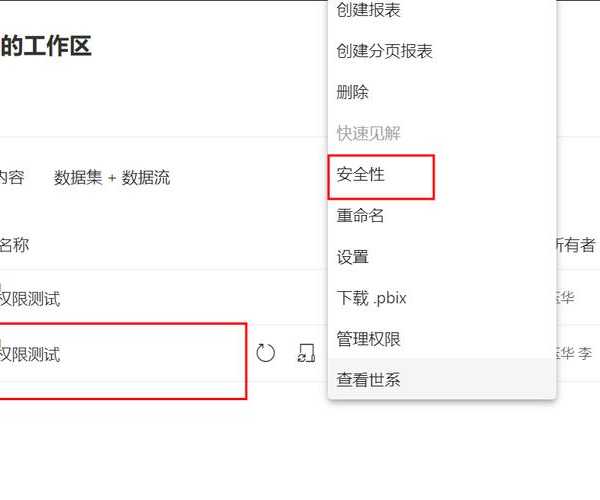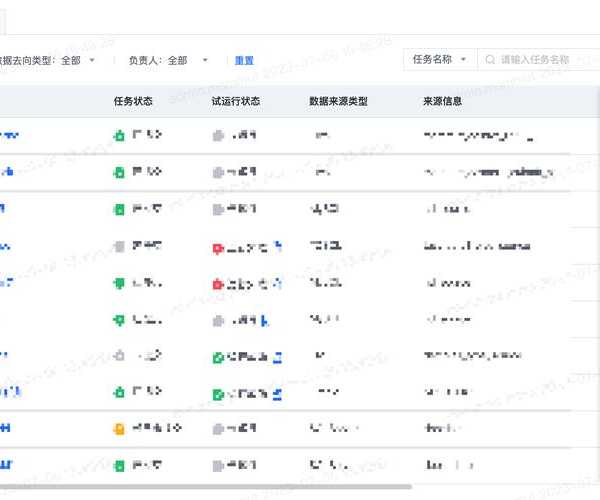# 告别权限烦恼!Window7 管理员权限的终极解决方案
还在为权限不足发愁?手把手教你搞定Window7管理员权限
为什么你的Window7总是提示权限不足?
记得上周我帮同事小张解决一个软件安装问题,他急得满头大汗:"这个软件我怎么都装不上,老是提示需要管理员权限!"相信很多使用Window7的朋友都遇到过类似的困扰。
其实,Window7系统出于安全考虑,默认用户账户控制(UAC)设置比较严格。这虽然保护了系统安全,但在日常工作中却给我们带来了不少麻烦。特别是当你需要安装软件、修改系统设置或者运行某些专业工具时,
获取Window7管理员权限就显得尤为重要。
快速获取Window7管理员权限的几种方法
方法一:通过用户账户控制设置调整权限级别
这是最直接的方法,适合大多数日常使用场景:
- 点击开始菜单,选择"控制面板"
- 进入"用户账户和家庭安全" → "用户账户"
- 点击"更改用户账户控制设置"
- 将滑块调整到合适的级别(建议调到"从不通知")
这种方法能让你在日常使用中减少权限提示,但安全性会相应降低。我通常建议在
获取Window7管理员权限后,完成必要操作就及时恢复原有设置。
方法二:以管理员身份运行程序
当你只需要临时提升某个程序的权限时,这是最安全的选择:
- 右键点击程序图标
- 选择"以管理员身份运行"
- 如果出现UAC提示,点击"是"确认
这种方法特别适合安装软件或运行需要
Window7系统管理员权限的专业工具。比如我在使用某些开发工具时,就需要这种方式来获得足够的操作权限。
方法三:启用内置的Administrator账户
Window7系统其实自带了一个隐藏的超级管理员账户,启用方法如下:
- 右键点击"计算机" → 选择"管理"
- 进入"本地用户和组" → "用户"
- 找到Administrator账户,右键选择"属性"
- 取消"账户已禁用"的勾选
启用后,你就拥有了
完整的Window7管理员权限,可以执行任何系统操作。但要注意,这种方式风险较高,建议仅在必要时使用。
高级技巧:为特定文件或文件夹添加管理员权限
修改文件所有权
有时候我们会遇到无法删除或修改某些系统文件的情况,这时候需要修改文件所有权:
| 步骤 | 操作说明 | 注意事项 |
|---|
| 1 | 右键点击文件/文件夹 → 属性 | 选择需要修改权限的目标 |
| 2 | 进入"安全"选项卡 → 高级 | 查看当前权限设置 |
| 3 | 点击"所有者"选项卡 → 编辑 | 准备修改所有权 |
| 4 | 选择新所有者 → 确定 | 完成所有权转移 |
通过这种方式,你可以为特定文件或文件夹
获取Window7管理员权限,而不影响整个系统的安全设置。
使用命令提示符提升权限
对于熟悉命令行操作的用户,这是最高效的方法:
- 以管理员身份运行命令提示符
- 输入相关命令进行操作
- 常用的权限相关命令包括:icacls、takeown等
这种方法特别适合批量操作或自动化脚本,能让你快速
获取Window7系统管理员权限完成复杂任务。
Window7权限管理的实用建议
平衡安全性与便利性
在
获取Window7管理员权限的同时,我们也要注意系统安全:
- 按需使用:只在必要时提升权限,完成后及时恢复
- 定期检查:查看系统中哪些账户拥有管理员权限
- 备份重要数据:在进行系统级修改前做好备份
- 使用杀毒软件:拥有高权限时更需要注意安全防护
我个人的经验是,为日常使用创建一个标准用户账户,仅在有需要时使用管理员账户。这样既能保证工作效率,又能最大程度确保系统安全。
常见问题及解决方案
问题一:即使以管理员身份运行,仍然提示权限不足
这种情况通常是因为文件或文件夹的权限设置过于严格。解决方法:
- 检查文件的安全属性
- 确保当前用户有完全控制权限
- 必要时取得文件所有权
问题二:忘记管理员密码
这是比较棘手的情况,但仍有解决办法:
- 使用密码重置工具
- 通过安全模式下的内置管理员账户重置
- 寻求专业技术人员帮助
写在最后:权限管理的最佳实践
通过今天的分享,相信你已经掌握了多种
获取Window7管理员权限的方法。Window7作为一个成熟稳定的操作系统,其权限管理机制既考虑了安全性,也提供了足够的灵活性。
记住,权限管理的关键在于
平衡。既要保证工作的顺利进行,又要确保系统的安全稳定。希望这些技巧能帮助你在使用Window7时更加得心应手!
如果你在操作过程中遇到任何问题,欢迎在评论区留言,我会尽力为大家解答。下次我将分享更多Window7的使用技巧,敬请期待!